macgooglechrome浏览器上不了网-mac的chrome浏览器无法上网:Mac谷歌Chrome浏览器无法上网怎么办?
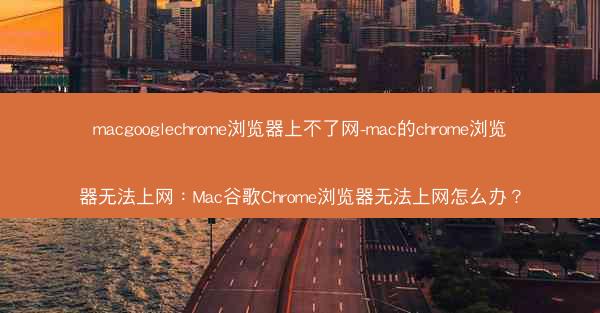
随着科技的发展,Chrome浏览器已成为众多用户的首选。有时Mac版Chrome浏览器会出现无法上网的情况,给用户带来极大不便。本文将详细探讨Mac谷歌Chrome浏览器无法上网的原因及解决方法,帮助用户快速恢复网络连接。
一、检查网络连接
当Mac谷歌Chrome浏览器无法上网时,我们应该首先检查网络连接是否正常。以下是几个检查步骤:
1. 检查Wi-Fi或以太网连接是否已开启。
2. 尝试重启路由器或调制解调器。
3. 检查网络设置,确保IP地址、子网掩码、默认网关等参数正确。
二、清除浏览器缓存
有时,浏览器缓存可能会影响网络连接。以下是清除Chrome浏览器缓存的步骤:
1. 打开Chrome浏览器,点击右上角的三个点,选择设置。
2. 在设置页面中,找到隐私和安全部分,点击清除浏览数据。
3. 在弹出的窗口中,勾选Cookie和网站数据、缓存等选项,然后点击清除数据。
三、更新Chrome浏览器
Chrome浏览器版本过旧可能会导致无法上网的问题。以下是更新Chrome浏览器的步骤:
1. 打开Chrome浏览器,点击右上角的三个点,选择帮助。
2. 在帮助菜单中,选择关于Google Chrome。
3. 如果有新版本可用,Chrome浏览器会自动下载并安装。
四、重置网络设置
如果以上方法都无法解决问题,可以尝试重置网络设置。以下是重置网络设置的步骤:
1. 打开Mac的系统偏好设置,点击网络。
2. 在网络列表中,选择当前使用的网络连接,点击右下角的高级按钮。
3. 在高级设置窗口中,切换到TCP/IP选项卡,点击刷新网络配置按钮。
五、检查DNS设置
DNS设置错误也可能导致无法上网。以下是检查DNS设置的步骤:
1. 打开Mac的系统偏好设置,点击网络。
2. 在网络列表中,选择当前使用的网络连接,点击右下角的高级按钮。
3. 在高级设置窗口中,切换到DNS选项卡,检查DNS服务器地址是否正确。
六、重装Chrome浏览器
如果以上方法都无法解决问题,可以尝试重装Chrome浏览器。以下是重装Chrome浏览器的步骤:
1. 打开Mac的应用程序文件夹,找到Chrome浏览器。
2. 右键点击Chrome浏览器,选择移动到废纸篓。
3. 在弹出的确认窗口中,点击移动。
Mac谷歌Chrome浏览器无法上网可能是由于多种原因导致的。通过检查网络连接、清除缓存、更新浏览器、重置网络设置、检查DNS设置以及重装Chrome浏览器等方法,用户可以尝试解决这一问题。希望本文能为遇到类似问题的用户提供帮助。
版权声明:转载此文是出于传递更多信息之目的,文章或转稿中文字或图片来源于:互联网(网络),如涉及版权等问题,请作者持权属证明与本网联系,我们将及时更正、删除,谢谢您的支持与理解。
